如果您的Mac苹果笔记本未在恢复模式下启动,Apple提供了在Internet恢复模式下启动Mac并修复设备问题的选项。
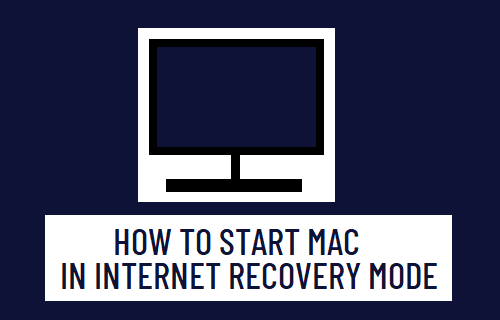
在Internet恢复模式下启动Mac电脑
如果 MacBook pro、MacBook Air 或 Mac Mini 变得不稳定并出现问题,您可能会发现需要在恢复模式下启动它。
在恢复模式下启动 Mac 的常用方法是按Command + R键,这会将您带到 macOS 实用程序屏幕,提供重新安装 macOS、从 Time Machine 备份还原和使用磁盘工具的选项。
如果您无法在标准恢复模式下启动计算机,下一个可用选项是尝试互联网恢复模式,这也会显示 macOS 恢复屏幕,但会从 Apple 服务器重新安装 macOS。
在 Mac 上进入互联网恢复模式的步骤会有所不同,具体取决于它是由 Apple M1 处理器还是基于 Intel 的处理器提供支持。
您可以通过单击顶部菜单栏中的Apple 图标并在下拉菜单中选择关于本机选项来检查 Mac 上的处理器类型。
1. 在 M1 Mac 上进入互联网恢复模式
按照以下步骤在 Internet 恢复模式下启动 M1 MacBook Pro、M1 MacBook Air 和 M1 Mac Mini。
1.关闭Mac(如果它是打开的)。
2.按住电源按钮,Mac 启动时会出现 Apple 徽标和惯用的启动声音。
3.当您在计算机屏幕上看到一条消息“正在加载启动选项”时,松开电源按钮。
4.等待所有启动图标出现在屏幕上,然后单击选项以访问恢复模式屏幕。
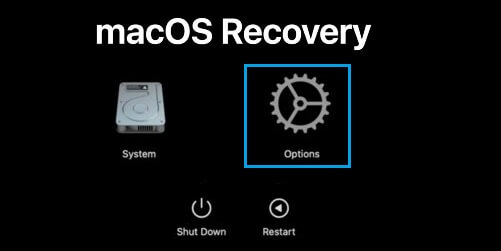
5.在下一个屏幕上,选择语言并单击下一步箭头。这会将您带到 Internet 恢复屏幕,提供各种选项来解决您设备上的问题。
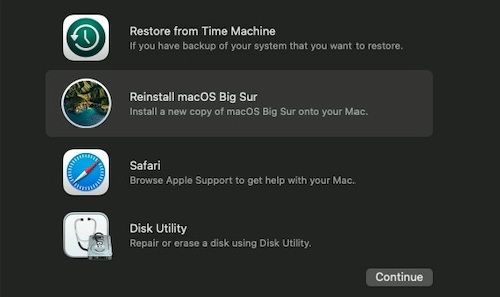
6.如果要重新安装 macOS,请单击重新安装 macOS选项,然后按照说明从设备上的 Apple 服务器下载并安装 macOS Big Sur。
2. 在基于 Intel 的 Mac 上进入互联网恢复模式
按照以下步骤在互联网恢复模式下启动采用英特尔技术的 MacBook Pro、MacBook Air 和 Mac Mini。
1.关闭Mac(如果它是打开的)。
2.按电源按钮启动 Mac,然后立即按住Option(或 Alt) + Command + R键。
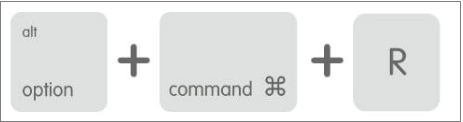
3.继续按住Option(或 Alt) + Command + R键,直到您在 Mac 屏幕上看到一个旋转的地球和一条消息“Starting Internet Recovery”。
4.出现提示时,输入您的管理员密码并单击继续。
5.接受密码后,单击下一步,这将带您进入 macOS 实用程序屏幕,其中提供各种选项来解决您设备上的问题。
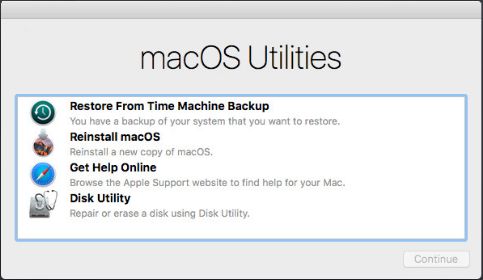
5.如果您想重新安装 macOS,请选择重新安装 macOS选项,然后按照说明从您设备上的 Apple 服务器下载并安装 macOS。
标准和互联网恢复模式之间的区别
当您以标准恢复模式启动 Mac 时,它会提供对设备上恢复分区的访问权限,其中包含 macOS 安装程序的最新副本。
因此,以恢复模式启动 Mac 可让您重新安装设备上安装的最新 macOS。
当您以互联网恢复模式启动 Mac 时,它会将您的电脑连接到 Apple 服务器,并允许您重新安装出厂时安装在设备上的原始 macOS 版本。
发生这种情况是因为互联网恢复模式使用 Mac 中的嵌入式代码(包括操作系统信息)从 Apple 服务器下载 macOS。




